Slik bruker du DocuSign til å signere dokumenter digitalt
Miscellanea / / March 18, 2020
Lagre et stempel og lagre et tre ved å signere dokumenter ved å bruke Microsoft Surface-pennen.
 Med elektronisk kommunikasjon som den nye normen, føles det å skyve papir stadig vanskeligere og mindre offisielt. For noe så enkelt som å melde seg på boligforsikring eller fylle ut et avkall på et sportsarrangement, virker det utålelig upraktisk og ineffektiv å vente på at kopieringsdokumenter kommer i posten, signerer dem og deretter betaler porto for å sende dem tilbake. Heldigvis har de fleste land adoptert lover om elektronisk signatur som erklærer at de tilsvarer papirunderskrifter. Faktisk gir en elektronisk signatur en sterkere revisjonsspor enn en håndskrevet signatur, spesielt når du bruker tjenester som DocuSign. Mens en håndskrevet signatur lett kan smedes på papir, er det flere lag med sikkerhet når det gjelder digitalt signerte dokumenter. Og selvfølgelig kan du spare noen trær ved å bruke elektroniske signaturer.
Med elektronisk kommunikasjon som den nye normen, føles det å skyve papir stadig vanskeligere og mindre offisielt. For noe så enkelt som å melde seg på boligforsikring eller fylle ut et avkall på et sportsarrangement, virker det utålelig upraktisk og ineffektiv å vente på at kopieringsdokumenter kommer i posten, signerer dem og deretter betaler porto for å sende dem tilbake. Heldigvis har de fleste land adoptert lover om elektronisk signatur som erklærer at de tilsvarer papirunderskrifter. Faktisk gir en elektronisk signatur en sterkere revisjonsspor enn en håndskrevet signatur, spesielt når du bruker tjenester som DocuSign. Mens en håndskrevet signatur lett kan smedes på papir, er det flere lag med sikkerhet når det gjelder digitalt signerte dokumenter. Og selvfølgelig kan du spare noen trær ved å bruke elektroniske signaturer.
En annen fordel for elektroniske signaturtjenester: du kan bruke Surface Pro-pennen til raskt å signere et dokument og holde det trygt. I denne artikkelen tar vi en titt på hvordan vi gjør det.
Signer dokumenter digitalt ved hjelp av DocuSign
DocuSign er en webtjeneste som gjør det enkelt for brukere å signere, lagre, verifisere og dele digitalt dokumenter. Det er lite som kreves av mottakerens side når du signerer et dokument. Når noen vil at du skal signere et dokument elektronisk, får du en unik lenke til dokumentet via e-post. Klikk Se gjennom dokumentet. Dette tar deg til en sikker side på DocuSigns nettsted.
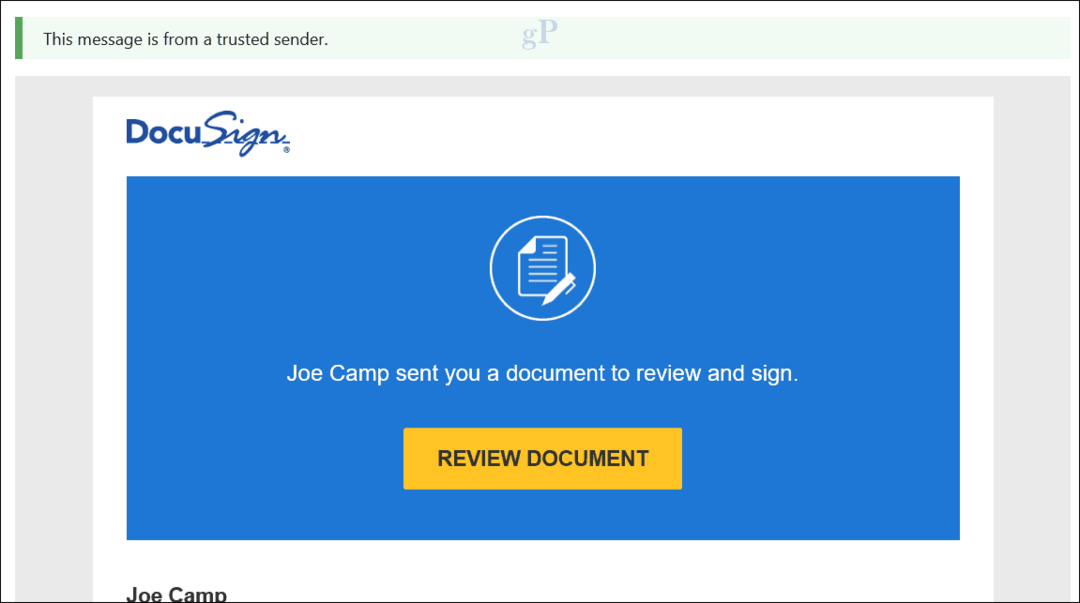
Etter å ha åpnet og godtatt vilkårene, blir et område av dokumentet aktivert for signering.
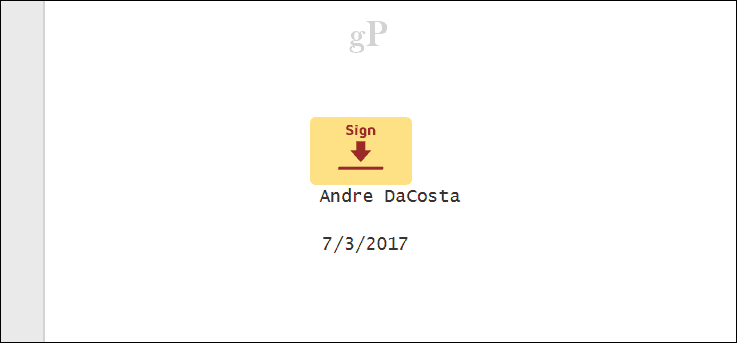
Brukere kan velge to alternativer: bruk en signatur generert av DocuSign, eller tegne et. Siden jeg har en Surface Pro med Pen, hvorfor kaste bort muligheten til å bruke den?
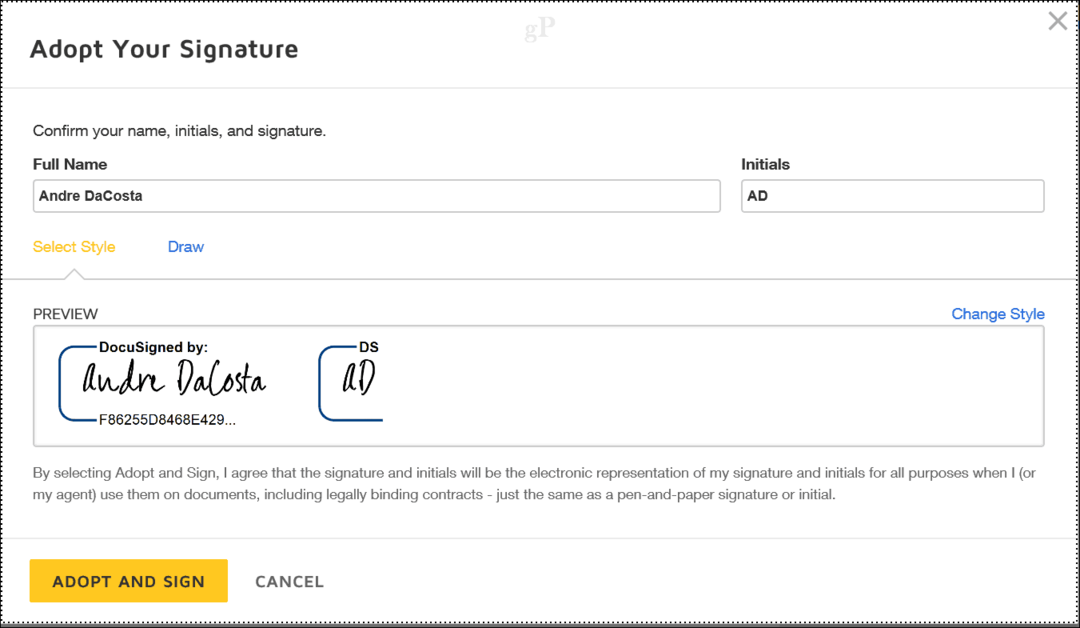
Klikk på Tegne kategorien, skriv deretter signaturen din slik du normalt ville gjort på et fysisk dokument, og klikk deretter Adoptere og signere.
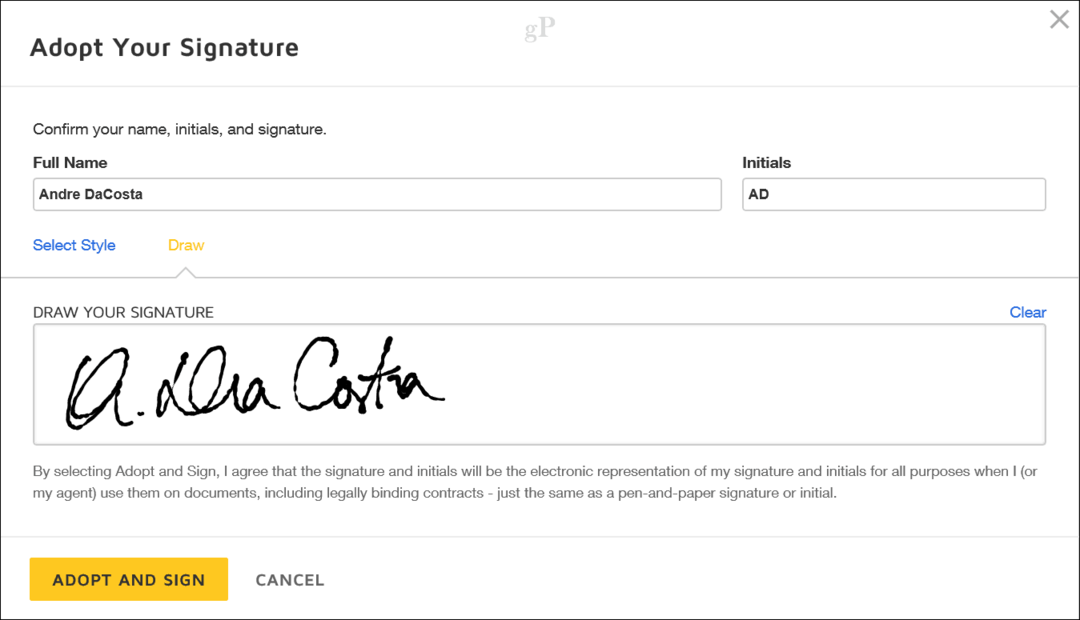
Din tilpassede signatur blir deretter satt inn i dokumentet. Klikk Bli ferdig å fullføre.
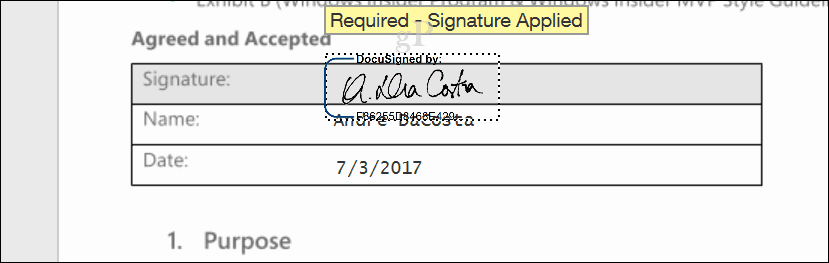
Du kan logge på med Microsoft-kontoen din eller andre støttede plattformer for å se dokumentet. En e-postbekreftelse vil også bli sendt til kontoen din.
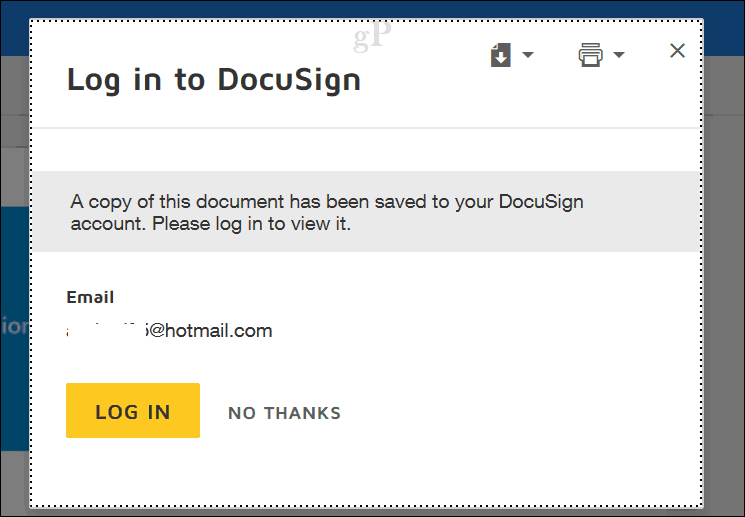
Konklusjon
Det er stort sett alt det er å bruke DocuSign. Tjenesten gir også pMicrosoft Office-plugins for apper som Word og Outlook, noe som gjør det praktisk å bruke det fra disse populære desktop-appene. Det fine med det er at jeg ikke trengte å skrive ut, maile eller skanne noe for å signere dokumentene.
Hvordan har du det med elektroniske signaturer? Fortell oss i kommentarene.



